
数据透视表是excel中使用率非常高的功能,兼具实用及高效,本文总结了数据透视表的一些日常操作,帮助你全面学懂!
目录:
一、基础操作
1.创建
2.移动
3.删除
4.刷新
5.刷新时列宽不变
6.数值排序及文本筛选
二、样式
1.设置样式
2.表格形式及分类汇总
3.合并居中
4.切片器
三、统计
1.更改计算项
2.插入公式
3.错误值为空
四、分组
1.时间
2.数值
3.文本
五、提高可视化
1.突出显示
2.对比显示
3.定值对比显示
零、数据基础要求:
1.字段名不能为空
2.不能有空列
3.不能有合并单元格
一、基础操作
1.创建
将数据转化为表,之后增减数据在刷新后能直接统计入透视表,不需要再更改数据源范围。
操作:点击数据中任一单元格 ,按ctrl+A全选,插入——表。
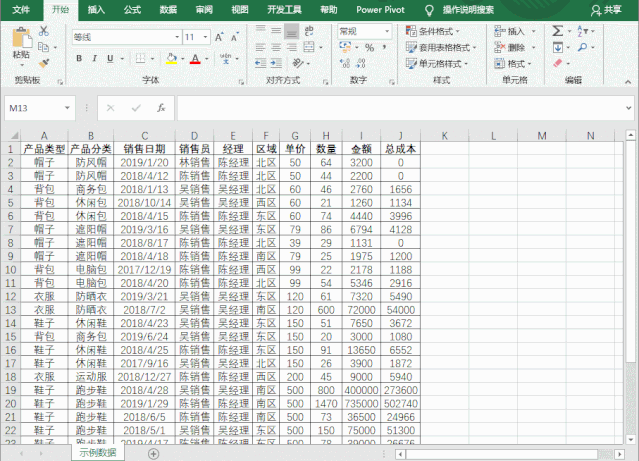
在透视表上右击`数据透视表选项`——`显示`——勾选`经典数据透视表布局`,将数据透视报表布局转化为经典布局,更加直观:
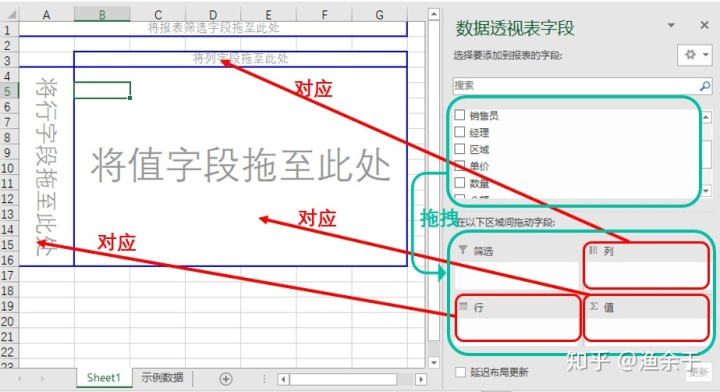
2.移动
(1)同页移动:选中透视表任一单元格,ctrl+A全选,鼠标移至边缘变为交叉四箭头时可进行拖拽。
(2)跨页移动:选中透视表任一单元格,`数据透视表`——`移动数据透视表`——选择你要摆放的位置。
3.删除
(1)选中透视表任意单元格,Ctrl+A全选,按Delete。
(2)删除透视表所在的所有行或列。
4.刷新
(1)单表刷新:单击任一单元格——右击——`刷新`。
(2)全部刷新:点击任一单元格——`数据透视表分析`——`刷新`——`全部刷新`。
5.刷新时列宽不变
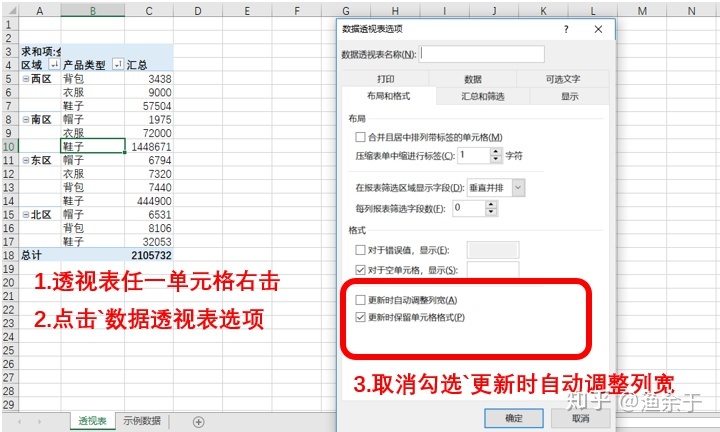
上图红框中`更新时保留单元格格式`这项默认勾选的,如果你在透视表上做了单元格格式标记,这项就不要动了。
6.数值排序及文本筛选
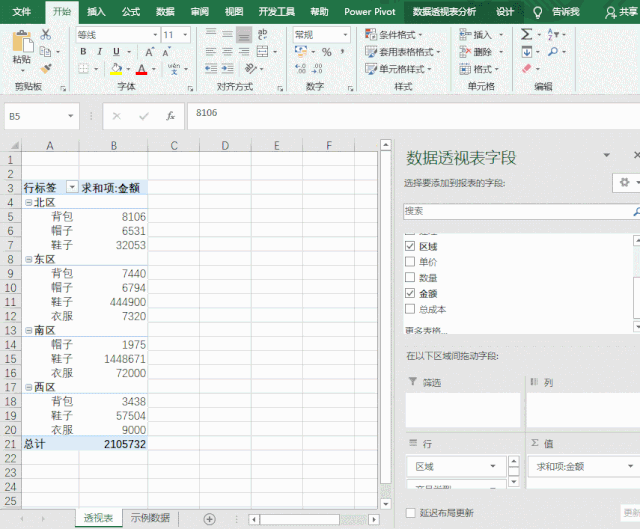
二、样式
1.设置样式
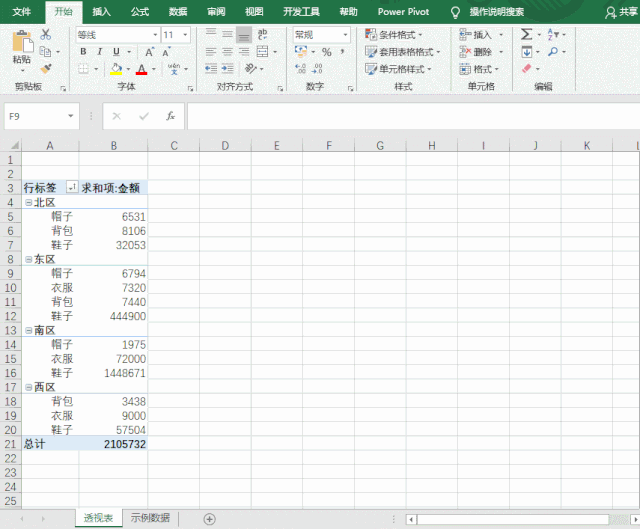
2.表格形式及分类汇总
透视表的形式默认以压缩形式展示,可以更改为大纲或者表格形式。分类汇总可根据需求看是否保留。操作如下:
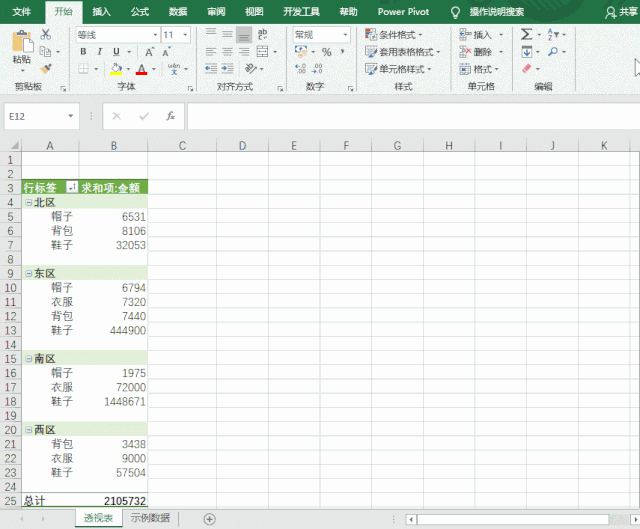
3.合并居中
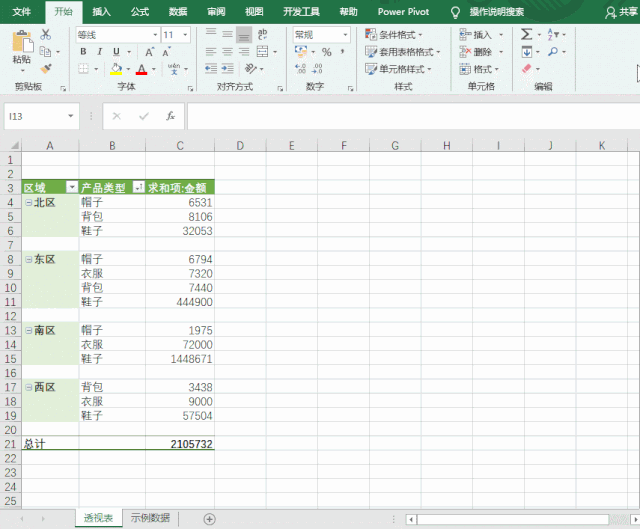
4.切片器
上面已经讲过文本筛选,但是这里要介绍一个更好用的筛选工具:切片器。在右侧`数据透视表字段`里面对要筛选的字段右击,选择切片器即可。点击切片器,可在切片器选项卡中更改切片器样式。
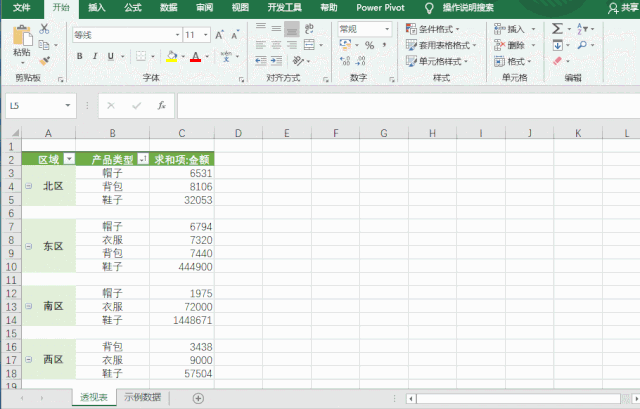
如果有多个透视表,希望用同一个切片器控制,可进行以下设置:
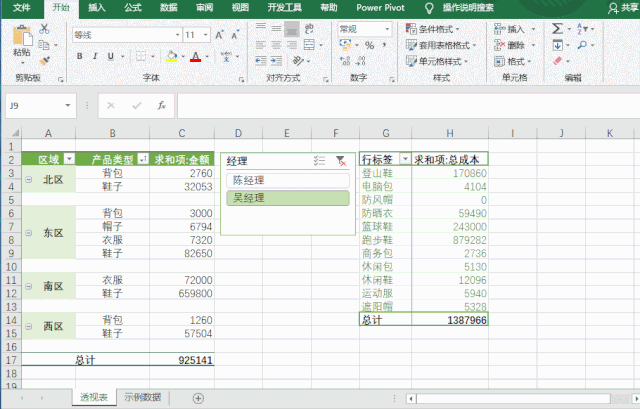
三、统计
1.更改计算项
透视表中,一个字段可以多次计算,只要重复拖拽到值字段,然后进行如下操作:
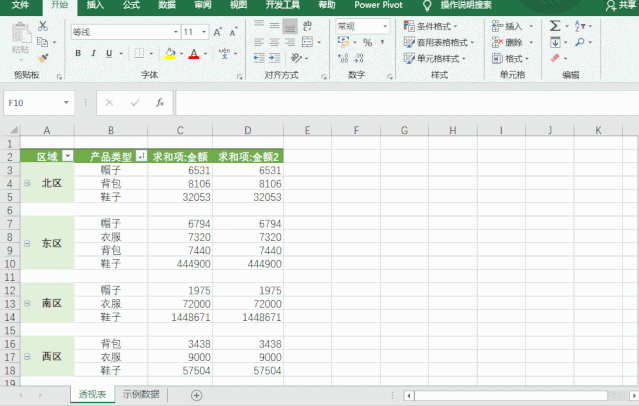
点击要修改的字段名,选择`值字段设置`,在`值汇总方式`中可以改为求平均值、最大值、最小值、计数等,也可在`值显示方式`中更改为百分比等。
2.插入公式
当现有字段不能满足你的统计要求时,可以自己创建计算字段。
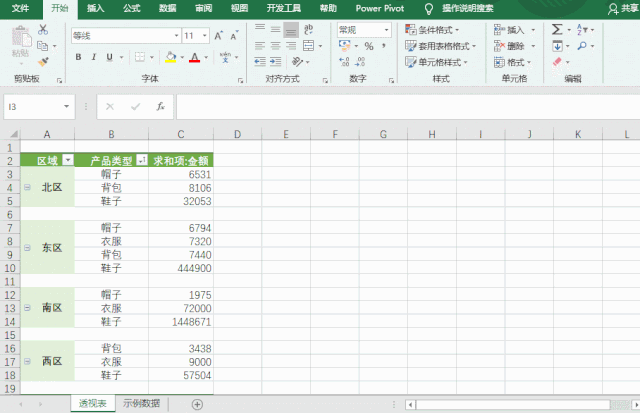
3.错误值为空
当出现计算错误时,如下例子,部分产品成本为0时,导致计算利润率出现错误。此情况可设置错误值为空。操作如下:
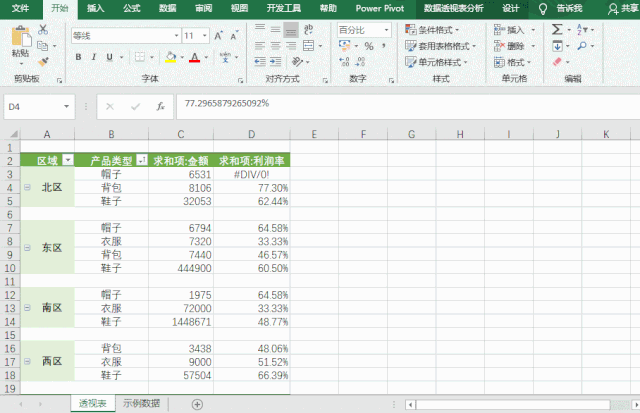
四、分组
1.时间
当日期字段的划分依据不是你所要的,可以在该列右击,选择分组,重新划定分组依据。
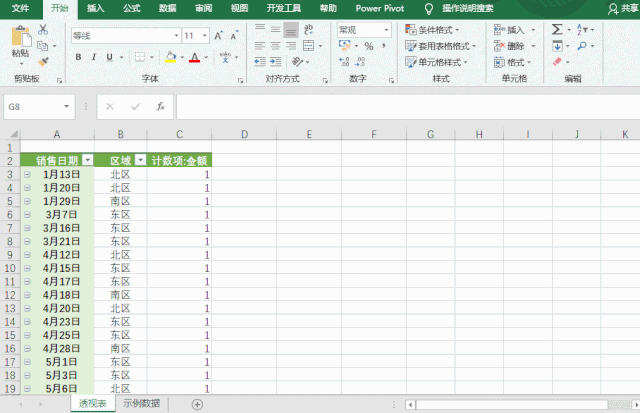
2.数值
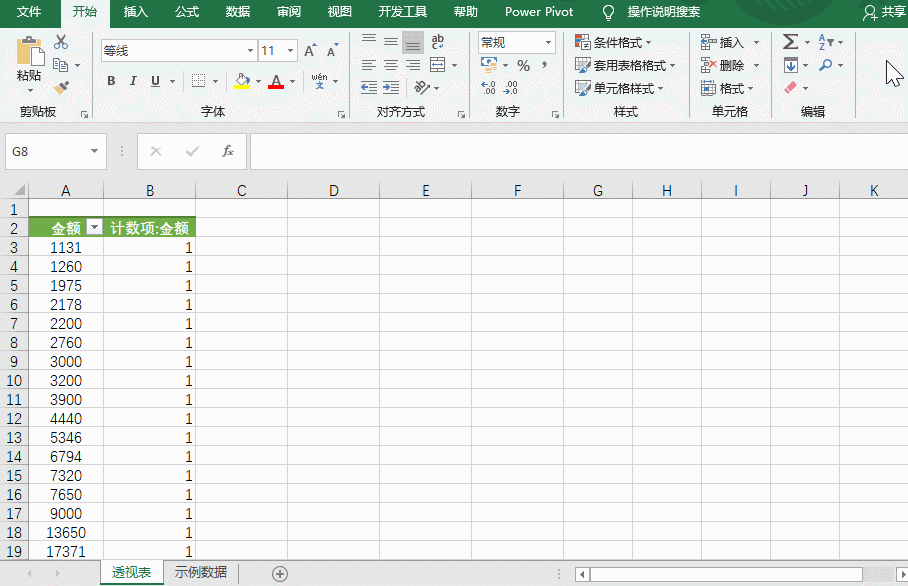
3.文本
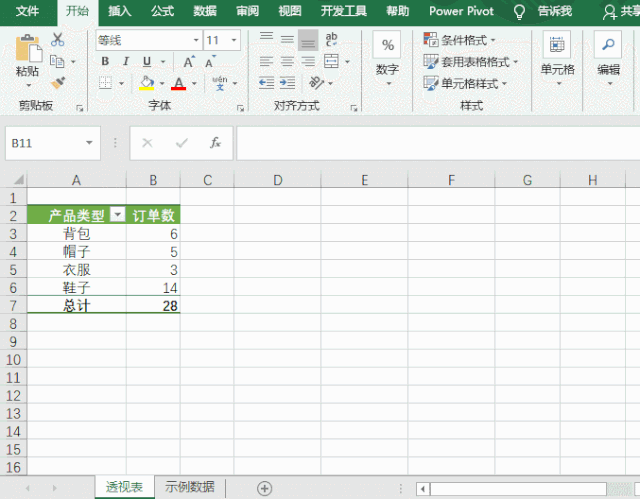
五、提高可视化
1.突出显示
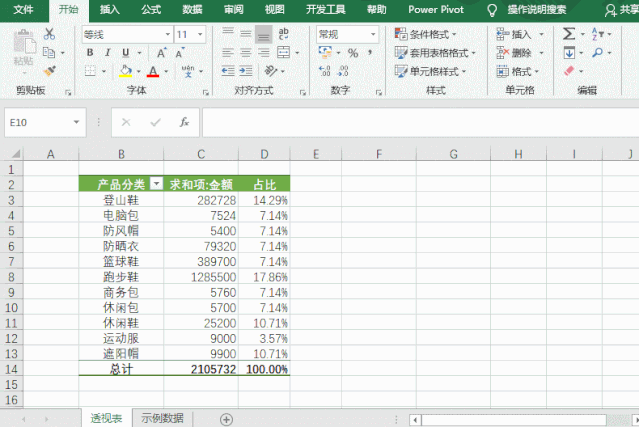
2.对比显示
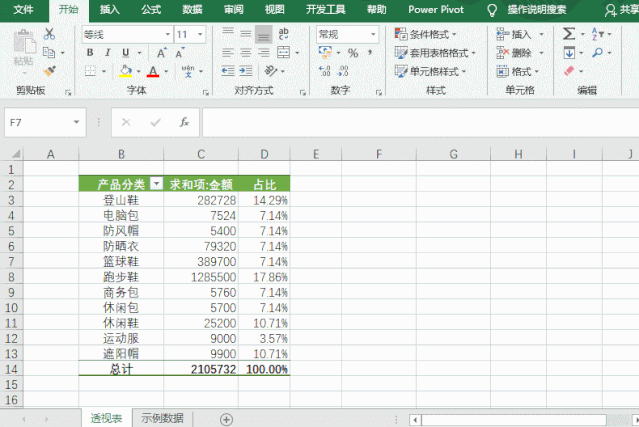
3.定值对比显示
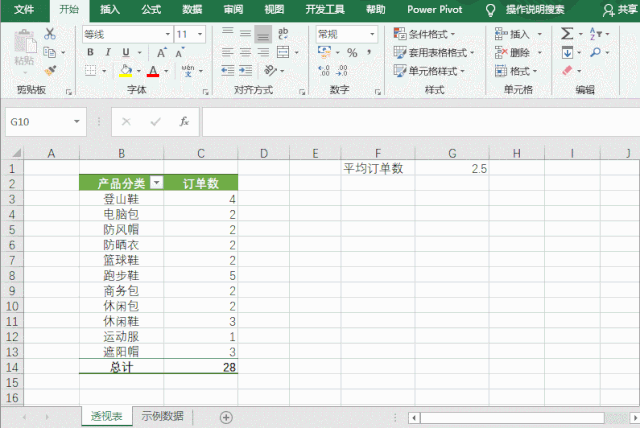
以上的数据透视表操作包含了日常操作的绝大部分,掌握了上面的操作,融会贯通,你也能够“拖拖拉拉”快速完成报表。




















 2396
2396











 被折叠的 条评论
为什么被折叠?
被折叠的 条评论
为什么被折叠?








